台式电脑连接网络步骤
台式电脑连接网络步骤
很多小伙伴在得到电脑后第一时间不知道该怎么连接网络而充满迷惘,没关系,下面就给你们带来了台式电脑连接网络方法,赶快来一起学习一下吧。
台式电脑连接网络步骤:
首先确保电脑已经插好了网线。

1、接着在左下角菜单中搜索“控制面板”并打开。
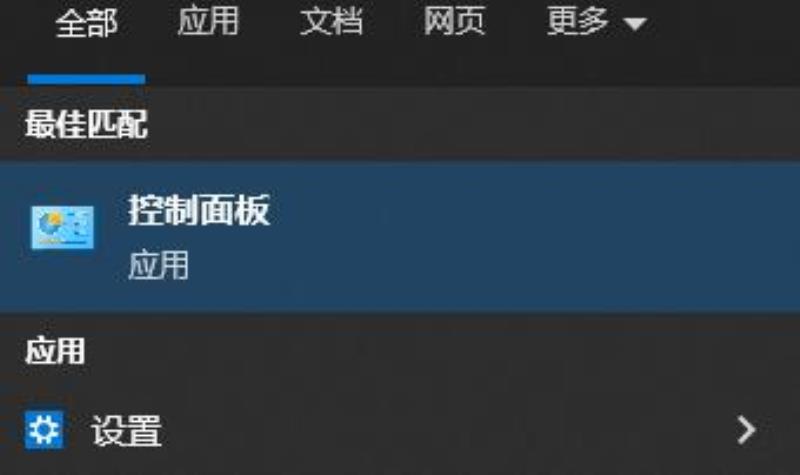
2、然后找到“网络和internet”,点击下方的“查看网络状态和任务”。
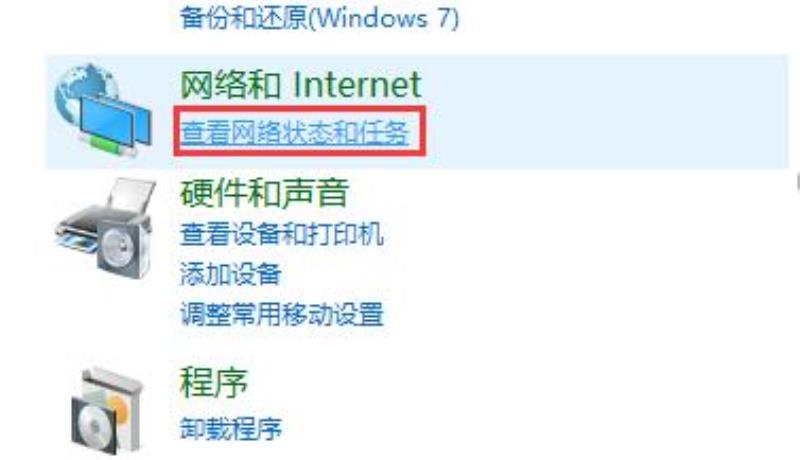
3、再点击左侧栏的“更改适配器设置”,
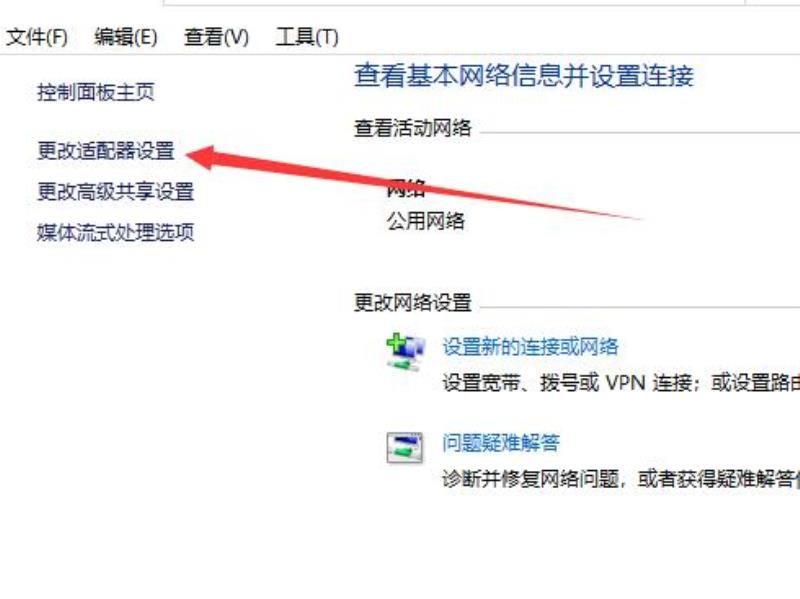
4、然后我们会看到“以太网”,下方显示已禁用,我们鼠标右键“以太网”,选择“启用”。
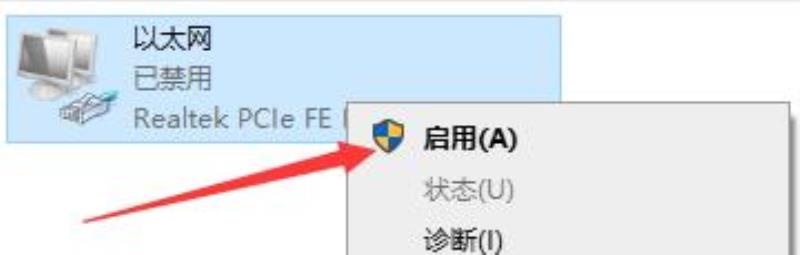
5、成功连接网络以后,就是这个状态,我们就能上网了。
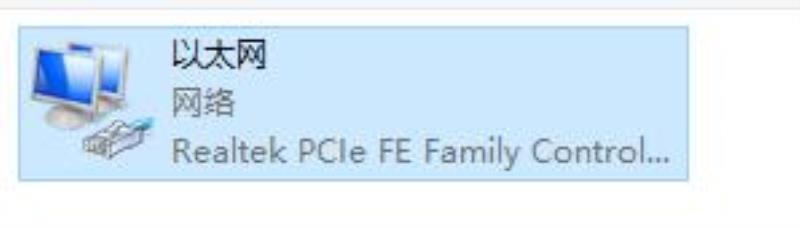
6、如果我们要连无线网络的可以更加简单。【详细教程】
延伸阅读:win10网络重置方法
台式电脑怎么连接宽带网络
台式电脑连接宽带网络步骤方法如下:
操作工具:Magicbook 14。
操作系统:Windows 7
操作版本:1909。
1、以WIN7系统为例,点击计算机【开始】按钮,然后点击【控制面板】按钮。
2、弹出【控制面板】窗口,单击【网络和共享中心】。
3、弹出【网络和共享中心】界面,点击右侧【设置新的连接或网络】,如下图所示。
4、弹出【设置连接或网络】窗口,点击第一项【连接internet】。
5、点击【下一步】,弹出【连接到internet】窗口,如果你已经连接一个网络,那么选择第二项【仍然设置新连接】按钮单击。
6、选择【宽带PPPoE】连接方式。
7、弹出设置宽带账户密码界面,填好宽带账户和密码之后就可以点击【连接】按钮,进行连接宽带了。
台式电脑怎样连接WiFi网络?
老款台式电脑连接家里的wifi方法如下:
1、台式机连WIFI需要一个无线网卡,没有的话请先购买一个USB无线网卡。
2、将无线网卡插入电脑USB接口。
3、安装无线网卡驱动程序。
4、打开“控制面板”,点击“网络和internet”进入,找到“网络和共享中心”。
5、在左边侧边栏里找到“更改适配器设置”并点击。
6、点击“无线网络连接”,选择“连接”。
7、弹出“无线网络连接”的窗口,点击“连接”即可。
Wi-Fi基本信息:
Wi-Fi是一种允许电子设备连接到一个无线局域网(WLAN)的技术,通常使用2.4G UHF或5G SHF ISM射频频段。连接到无线局域网通常是有密码保护的;但也可是开放的,这样就允许任何在WLAN范围内的设备可以连接上。
Wi-Fi是一个无线网络通信技术的品牌,由Wi-Fi联盟所持有。目的是改善基于IEEE 802.11标准的无线网路产品之间的互通性。有人把使用IEEE 802.11系列协议的局域网就称为无线保真。甚至把Wi-Fi等同于无线网际网路(Wi-Fi是WLAN的重要组成部分)。
关于"Wi-Fi”这个缩写词的发音,根据英文标准韦伯斯特词典的读音注释,标准发音为/?wa?.fa?/因为Wi-Fi这个单词是两个单词组成的,所以书写形式最好为WI-FI,这样也就不存在所谓专家所说的读音问题。
声明: 我们致力于保护作者版权,注重分享,被刊用文章因无法核实真实出处,未能及时与作者取得联系,或有版权异议的,请联系管理员,我们会立即处理,本站部分文字与图片资源来自于网络,转载是出于传递更多信息之目的,若有来源标注错误或侵犯了您的合法权益,请立即通知我们(管理员邮箱:daokedao3713@qq.com),情况属实,我们会第一时间予以删除,并同时向您表示歉意,谢谢!
相关推荐
-
win系统快捷键查询
很多用户们在使用电脑的时候,如果能够熟练的使用每一个快捷键的话,那就能够更加效率方便的操作电脑等,但是很多用户们还不知道电脑的快捷键有哪些,快来看看吧~ win系统快捷键查询一、最常用的电脑快捷键大全 二、电脑快捷键大全键和组合键功能大全
-
i7笔记本cpu天梯图
我们在购买电脑或者组装电脑之前一定会了解到在电脑的性能中起到关键作用的部件:CPU处理器,那么对于现在市面上的电脑处理器,品牌型号繁多,我们想要挑选一个觉得性能合适的CPU可能需要耗费大量的精力。因此小编在这里为大家附上了酷睿i7笔记本处理
-
ipados16支持机型介绍
苹果近日预告了将在6月WWDC 2022大会上发布的ipados16系统,有着非常不错的优化和新功能,那么这款ipados16支持哪几款机型呢,我们的ipad能否使用呢。ipados16支持哪几款机型:一、iPad Pro 12.9 1、第
-
win11steam打不开没反应解决方法
steam是现在最常用的游戏平台,结果有玩家遇到了win11steam打不开没反应,这其实可能是程序卡住了,也可能是遇到了不可修复的问题导致。win11steam打不开没反应:方法一:1、首先尝试右键开始菜单打开“任务管理器”2、然后找到所
-
创建转储期间出错失败蓝屏详细解决教程
创建转储期间出错失败蓝屏详细解决教程创建转储期间出错,创建转储文件失败蓝屏出现错误是一个不常见的问题,解决方法可能根据每个用户的系统硬件差异性不同,使用不同的解决方法,下面来一起看看详细的解决教程吧。创建转储期间出错创建转储文件失败解决教程
-
0x2系统找不到指定的文件解决方法
很多用户在电脑上进行宽带拨号的时候都出现了0x2系统找不到指定的文件的提示,为此下面就给你们带来了0x2系统找不到指定的文件解决方法,还没解决的就快来看看吧。0x2系统找不到指定的文件怎么办:方法一: 1、首先按下“win+r”打开运行,输
-
ipados16发布时间
ipados16发布时间近日苹果收到了WWDC22的邀请函,并官宣了部分将要发布的部分内容,其中就包括了ios16和ipados16,具体的发布时间将在北京时间6月7凌晨1点公布。ipados16什么时候发布:答:ipados16将在202
-
电脑系统推荐哪个版本比较好
现在电脑主流的系统一般都是win10为主,我们可以在win10系统中进行很多操作,而且全程都是非常流畅的,很值得我们去尝试一下,下面让我们看一下有哪些比较好。电脑系统推荐哪个版本比较好:一、国产电脑系统【点击查看】国产电脑系统是一款很专业的
-
win11进入bios的方法
我们可以在bios设置中对系统硬件等进行设置,最近更新了win11系统后,很多朋友都不知道win11按什么键进入bios,其实bios设置和系统是没有关系的,只和硬件有关,下面就一起来看一下具体的方法吧。win11按什么键进入bios1、首

